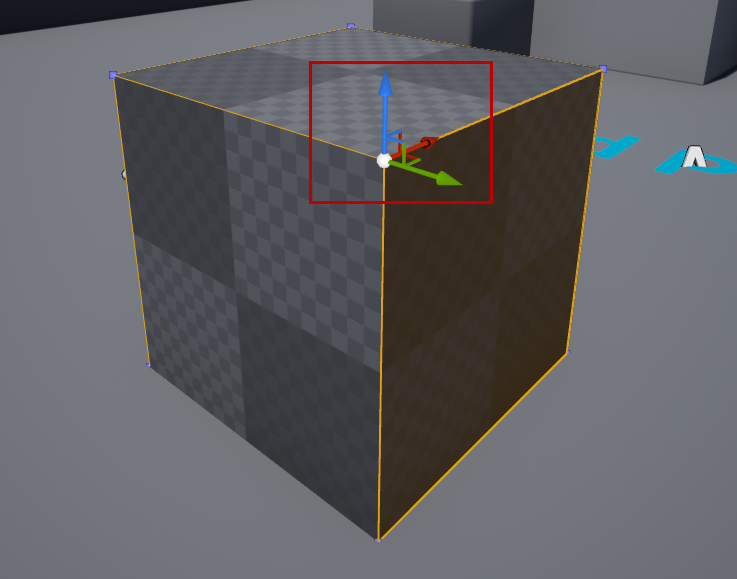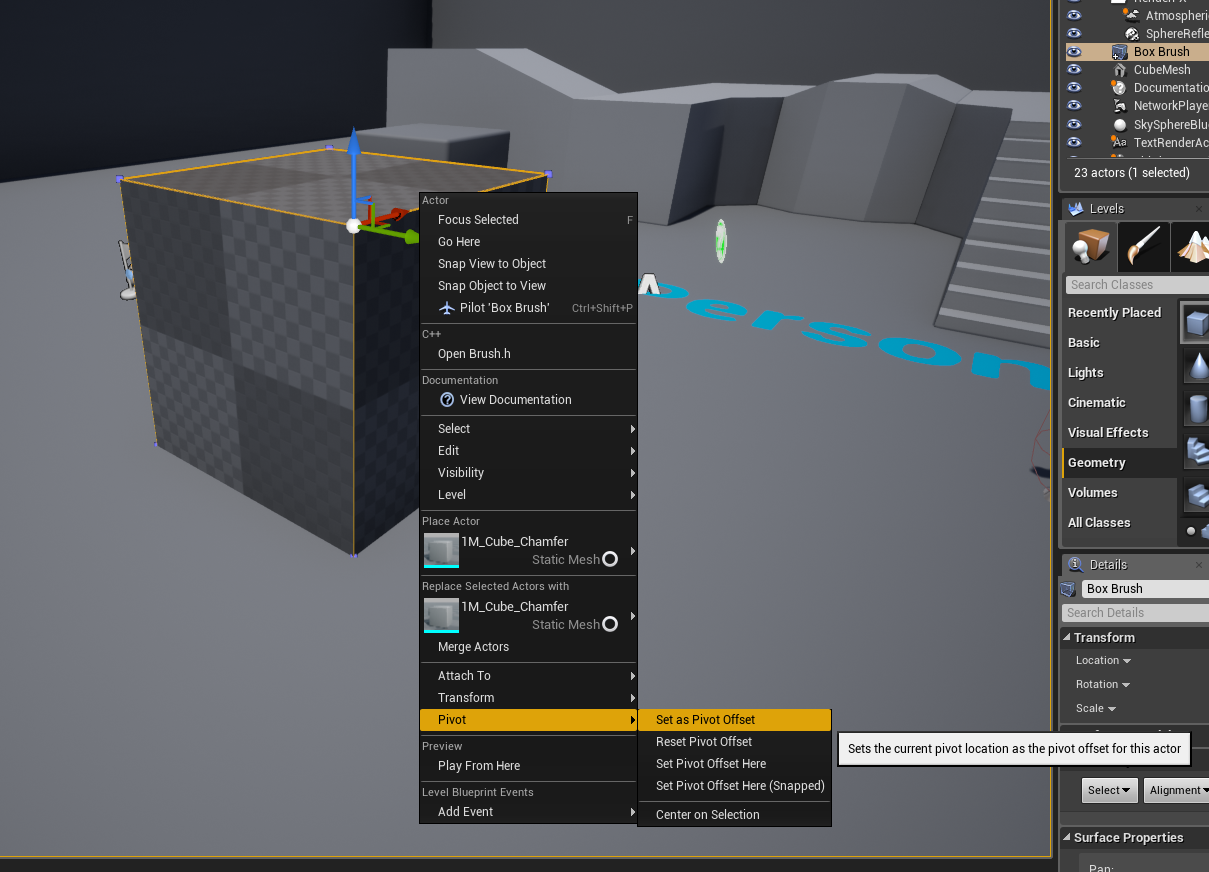執筆バージョン: Unreal Engine 4.23
|
今日はアクターを配置する際に知っていると割と便利な機能、
ピボットポイントの位置変更を紹介します。
●ピボットポイントとは?
ピボットポイントとは編集する際の中心点のことを指します。
この位置を中心としてアクターが回転したり、位置の移動が行われます。
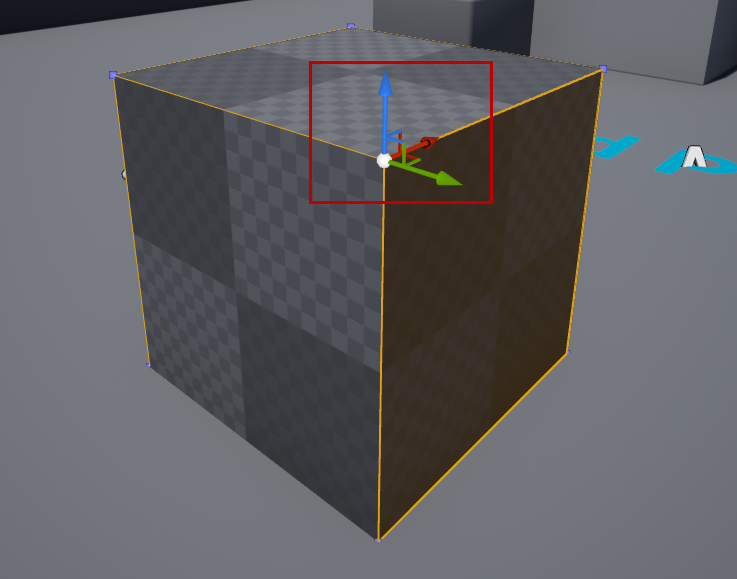
●どのような時に使用するか?
ピボットポイントを左クリックでホールドすると、アクターを自由に移動させることが出来ます。
その際、キーボードのVを押しながら動かすことで近くの頂点に対してスナップすることができます。
基本、アクターの中央にあるピボットポイントですが、
足元に設定すれば地面に設置したりできますし、角の設定すれば頂点同士を接着することも出来ます。
●位置変更
ピボットポイントはホイールクリックでホールドすると動かせます。
この状態で合わせてキーボードのVキーを押すことで頂点にスナップすることが出来ます。
ただ、移動するだけではピボットポイントは変更されないので、
任意の位置にピボットポイントを移動させたら
右クリック⇒ Pivot ⇒ Set as pivot Offsetを選択します。
これでピボットポイントを固定することが出来ました。
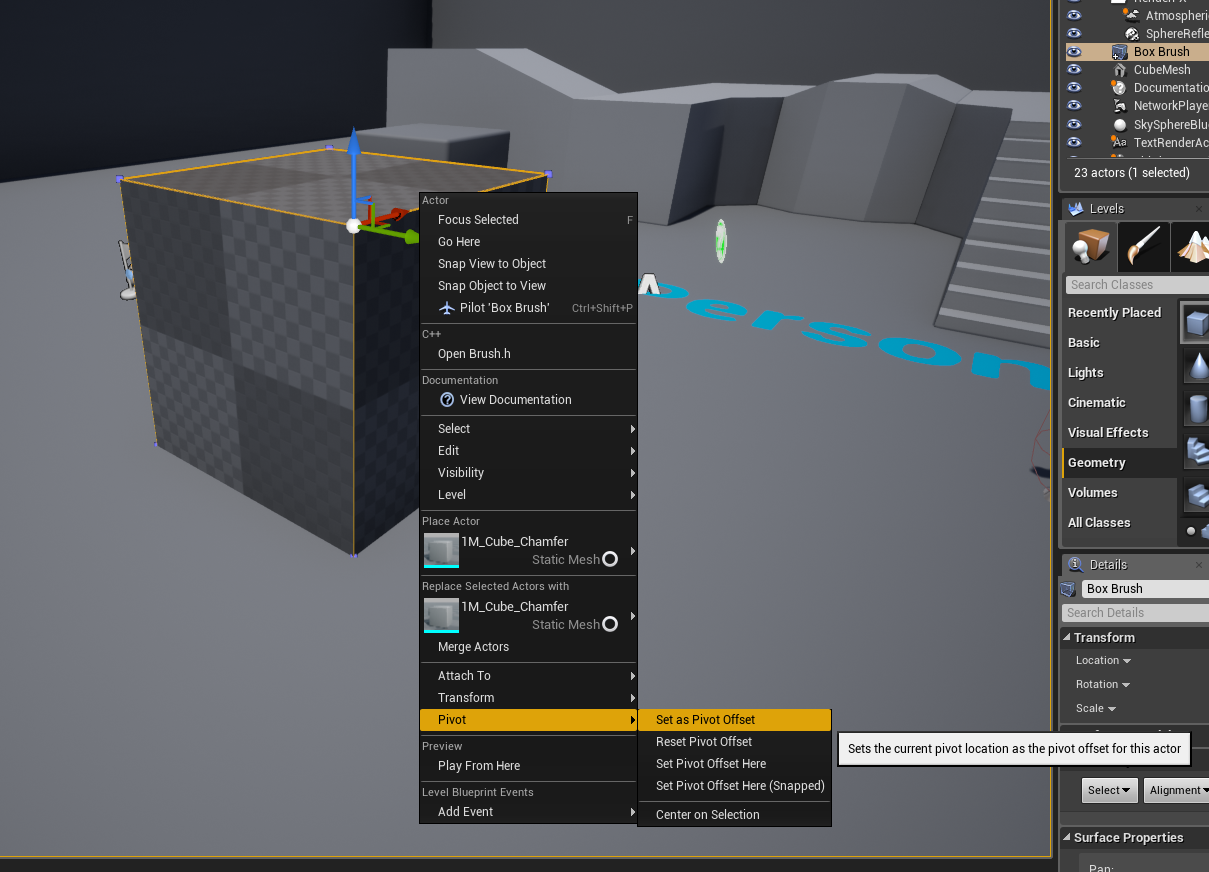
変更後、アクターをクリックするとピボットポイントが中央に表示されますが、
もう一度クリックすると位置が変更されているのが分かります。
グリット機能で事が済むこともありますが、
使わないようで使う機能なので活用して頂ければと思います。
(あ、アイキャッチ画像のイラストはバスケットのピボットターンとかけてます。。。)

 [UE5]Color CurveをMaterial Functionで設定するには
2025.04.09その他
[UE5]Color CurveをMaterial Functionで設定するには
2025.04.09その他

 [UE4][UE5]開発環境の容量を少しでも減らす
2024.08.14UE
[UE4][UE5]開発環境の容量を少しでも減らす
2024.08.14UE

 [UE5] PushModel型のReplicationを使い、ネットワーク最適化を図る
2024.05.29UE
[UE5] PushModel型のReplicationを使い、ネットワーク最適化を図る
2024.05.29UE